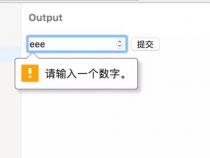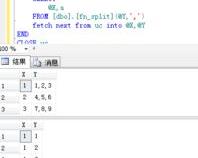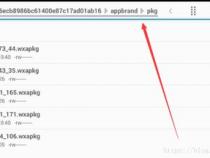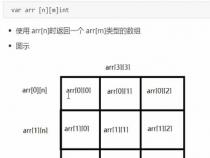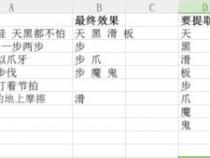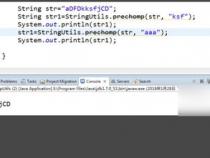Excel表格怎么提取指定字符前面的内容
发布时间:2025-05-17 18:33:16 发布人:远客网络

一、Excel表格怎么提取指定字符前面的内容
我们在使用Excel表格处理数据的时候,想要提取指定字符前面的字符该怎么操作呢?今天就跟大家介绍一下怎么在Excel表格中提取指定字符前的字符的具体操作步骤。
1.首先打开电脑上想要编辑的Excel表格,如图,想要提取“.”字符前面的字符
2.如图,我们可以看到,.之前的字符串长短不一,我们选择使用FIND函数来确定小数点的位置,然后再确定截取的字符的个数。FIND函数就是可以返回字符在字符串中的起始位置。
3.接下来,在B2单元格,输入公式:=LEFT(A2,FIND(.,A2)-1),回车,然后向下填充。
4.在用FIND函数确定小数点的位置后,减一就是需要截取的字符的个数了。
5.接下来,我们想要使用RIGHT函数进行提取,发现不行,这里我们用到的是另一个函数:LEN函数,LEN函数则可以返回文本字符串的个数。
6.我们在D2单元格,输入公式:=RIGHT(A2,LEN(A2)-FIND(.,A2)),回车后,向下填充即可。里面的LEN(A2)-FIND(.,A2)代表的是字符串的个数减去小数点的位置,返回的结果即小数点右侧的字符的个数,如图,就是最后的提取效果了。
二、excel怎样截取某些字符串的前几个字符
1、首先在电脑中新建一个EXCEL表格文档,在一个单元格中,添加文本内容。
2、选中另一个单元格,点击"公式"->"文本"菜单,如下图所示。
3、之后在打开的下拉菜单中,如下图所示,选择"LEFT"函数。
4、接着会弹出"函数参数"对话框,在"文本"文本框中,填入对应字符串单元格的名称,在"数字"文本框中,自定义需要截取的前几个字符的个数,再点击"确定"按钮。
5、完成操作后,可返回截取的前几个字符的结果。
三、怎样用excel提取单元格中特定字符前面或者后面的
excel怎样获取单元格中特定字符前面或者后面的内容
1、先举例,要提取#后面的字符“SDK”到B列;
2、在B2中输入公式:=FIND("#",A2),返回#在字符串中的位置,#在A2单元格文本中是第6个字符;
3、FIND()函数查找第一参数在第二参数中的位置,查找“B”在“ABCD”中是第几个字符,第一参数是要查找的字符“B”,第二参数是被查找的字符串,最终返回“B”在“ABCD”中是第2个字符,如下图;
4、在B2中输入公式:=MID(A2,FIND("#",A2)+1,99),然后就提取出了#后的字符。
5、MID()函数返回从字符串中制定字符开始若干个字符的字符串,MID()函数返回回“ABCDE”字符串中从第2个字符开始的连续3个字符,也就是返回“BCD”;
6、=MID(A2,FIND("#",A2)+1,99)的意思就是从A2单元格#字符后面的一个字符起,取长度为99的字符串,其中的99是一个较大的数字,能涵盖#后字符的最大长度即可。